お久しぶりです,ぴのです.ここのところ論文の締め切りに追われていて前回の投稿から1か月近く経ってしまいました.論文やら講義やら課題やら説明会やら大忙しです.
今回はWindowsがちょっと便利になる「Power Toys」というユーティリティソフトを紹介します.
Power Toys
概要
「Power Toys」はMicrosoftが開発しているWindows用の公式ユーティリティソフトです.まだプレビュー版なので大々的には公開されていませんが,Windowsを快適にする機能が搭載されています.起動状態にしておけばショートカットに様々な機能を追加して使うことができます.
導入方法
MicrosoftのGitHubリポジトリからインストーラをダウンロードできます.
機能一覧
Color Picker
カーソル上の色情報(#FFAA00みたいなの)を取得してクリップボードに保存することができる機能です.よさげな配色を見つけたときに色情報がすぐに調べられて便利です.
FancyZones
ウィンドウ(chromeとかwordとかの画面)を整列させることができる機能です.レイアウトをあらかじめ設定しておき,Shiftを押しながらウィンドウをドラッグするとレイアウトどおりにウィンドウが整列します.画面を4分割とかしたいときに便利です.
File Explorer add-ons
ファイルエクスプローラーでMarkdownやSVGファイルのプレビューが有効になる機能です.管理人はいつもリスト形式で表示するのであんまり関係ないです.
Image Resizer
画像を右クリックメニューからリサイズすることができる機能です.でかすぎる画像を圧縮したいときにも便利です.
Keyboard Manager
キーボードをリマッピングできる機能です.CapsLockをCtrlキーに置き換えたり,ショートカットに置き換えたりできます.管理人はこの機能を目当てで入れました.
PowerRename
ファイルを正規表現を使って一括リネームできる機能です.例えば画像ファイルを100個選択して「img001.jpg」~「img100.jpg」みたいに一括でリネームできます.便利そうですがそんなに使う機会はなさげです.
PowerToys Run
ファイルを検索したりコマンドを実行できたり計算したりとなんかいろいろできる機能です.使いこなせたら便利そうですが管理人は使いこなせていません.
Shortcut Guides
Windowsキーを使うショートカットの一覧をWindowsキーを長押ししている間表示する機能です.ここまで書いておいて何ですが管理人はMacの方が使っている時間が長いのでWindowsキーを意識して使っていません.逆に言えば覚えていない人のためのガイド機能なのでそういう意味では便利かもしれない.
全般
Windows起動時に自動実行する設定や,自動更新を設定できます.
終わりに
Windowsがちょっと快適になるかもしれない「Power Toys」について紹介しました.まだまだ開発中のソフトウェアなので今後の機能追加にも期待したいですね.
それでは.次回は試験開けくらいに投稿します.


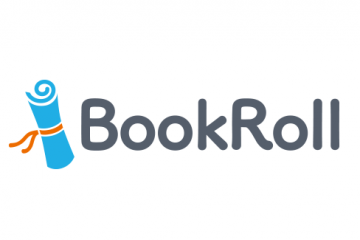

コメント